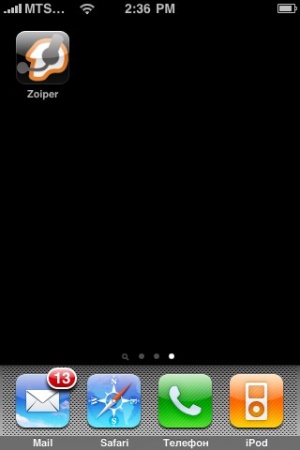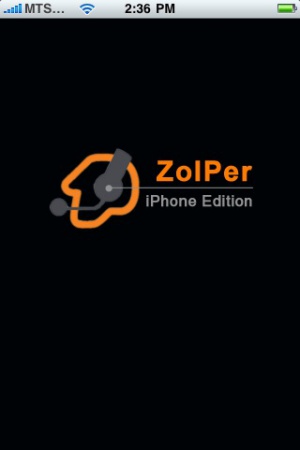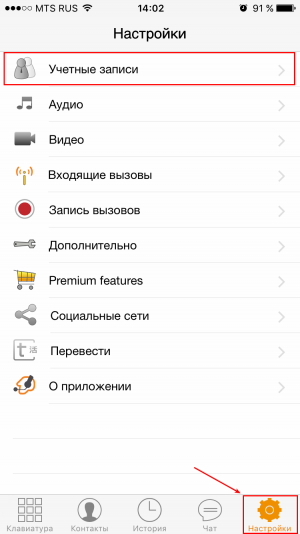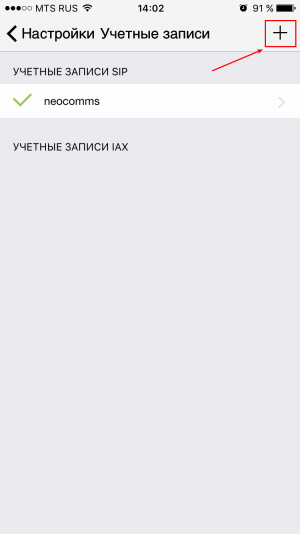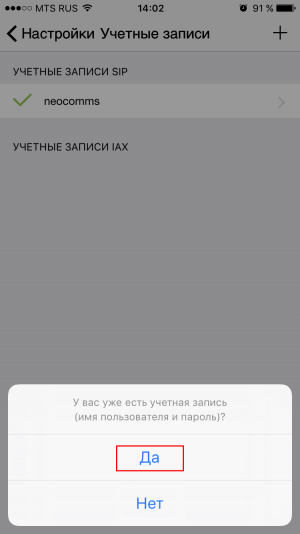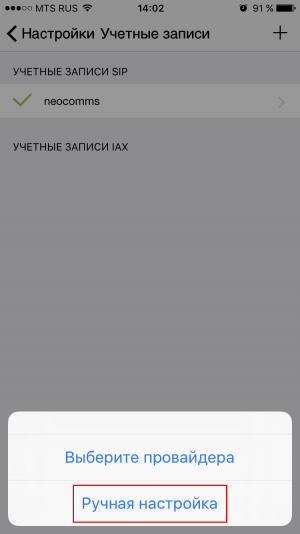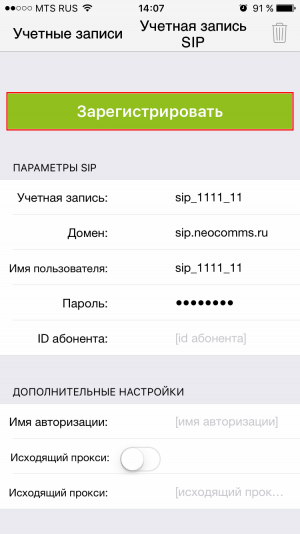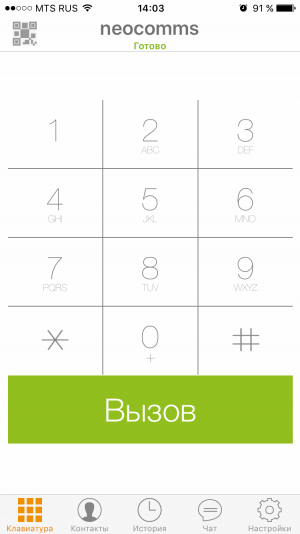Zoiper: различия между версиями
Admin (обсуждение | вклад) |
Egor (обсуждение | вклад) |
||
| (не показано 36 промежуточных версий 2 участников) | |||
| Строка 2: | Строка 2: | ||
Официальный сайт: [http://www.zoiper.com/ '''Zoiper'''] <br /> | Официальный сайт: [http://www.zoiper.com/ '''Zoiper'''] <br /> | ||
https://itunes.apple.com/us/app/zoiper-softphone/id438949960?mt=8<br> | https://itunes.apple.com/us/app/zoiper-softphone/id438949960?mt=8<br> | ||
| − | |||
| − | |||
| − | |||
| − | |||
| − | |||
| − | |||
| − | |||
| − | |||
| − | |||
| − | |||
| − | |||
| − | |||
| − | в | + | Настройки программного телефона вынесены в меню настроек самого телефона. <br /> |
| − | в | + | В нашем случае настройка приведена для учетной записи sip_510_4 <br /> |
| − | + | Учетные данные вашего короткого номера ('''"Логин"''' и '''"Пароль"''') вы можете посмотреть в '''[http://neocomms.ru вашем личном кабинете]''' ''в разделе "Настройка телефонии" -> "Внутренние номера"''<br /> | |
| − | в | + | для просмотра пароля нажмите на значок глаза.<br /> |
| − | + | [[Image:Lkpass.jpg|600px]]<br /> | |
| − | |||
| − | |||
| − | |||
| − | + | 1. Установите коммуникатор '''ZoIPer Softphone''' <br /> | |
| − | + | [[Image:Zoiphone1.jpg|300px]]<br /> | |
| − | + | И запустите<br /> | |
| − | |||
| − | |||
| − | <br> | ||
| + | [[Image:Zoiphone2.jpg|300px]]<br /> | ||
| + | |||
| + | 2. Перейдите в раздел '''Настройки''' и выберите пункт '''Учетные записи'''.<br /> | ||
| + | |||
| + | [[Image:iphone2.PNG|300px]]<br /> | ||
| + | |||
| + | 3. Нажмите «'''+'''» чтобы добавить новую учётную запись '''SIP'''.<br /> | ||
| + | |||
| + | [[Image:zoiphone02.PNG|300px]]<br /> | ||
| + | |||
| + | 4. Далее, на вопрос ответьте '''Да'''<br /> | ||
| + | |||
| + | [[Image:Zoiphone033.png|300px]]<br /> | ||
| + | |||
| + | 5. Далее выберите '''Ручная настройка'''<br /> | ||
| + | |||
| + | [[Image:Zoiphone04.PNG|300px]]<br /> | ||
| + | |||
| + | 6. Нам нужна '''Учетная запись SIP'''<br /> | ||
| + | |||
| + | [[Image:Zoiphone05.PNG|300px]]<br /> | ||
| + | |||
| + | 7. Выполните следующие настройки: | ||
| + | |||
| + | в поле Учетная запись - введите SIP-логин (например, '''sip_1111_11''');<br /> | ||
| + | в поле Домен - введите sip.neocomms.ru;<br /> | ||
| + | в поле Имя пользователя - введите SIP-логин <br /> | ||
| + | в поле Пароль - введите пароль;<br /> | ||
| + | в поле ID абонента - введите SIP-логин;<br /> | ||
| + | |||
| + | Напоминаем что учетные данные вашего короткого номера ('''"Логин"''' и '''"Пароль"''') вы можете посмотреть в '''[http://neocomms.ru личном кабинете]''''' <br /> | ||
| + | в разделе "Настройка телефонии" -> "Внутренние номера"' для просмотра пароля нажмите на значок глаза.<br /> | ||
| + | |||
| + | Нажмите кнопку '''Зарегистрировать'''.<br> | ||
| + | |||
| + | [[Image:Zoiphone08.PNG|300px]] <br /> | ||
| + | |||
| + | [[Image:Zoiphone07.PNG|300px]] <br /> | ||
| + | |||
| + | |||
| + | Готово! Теперь можете совершать звонки.<br /> | ||
| + | |||
| + | <br> | ||
Текущая версия на 15:04, 4 октября 2018
Программа ZoiPer предназначена для организации аудио и видео-вызовов, а также обмена текстовыми сообщениями посредством Интернета
Официальный сайт: Zoiper
https://itunes.apple.com/us/app/zoiper-softphone/id438949960?mt=8
Настройки программного телефона вынесены в меню настроек самого телефона.
В нашем случае настройка приведена для учетной записи sip_510_4
Учетные данные вашего короткого номера ("Логин" и "Пароль") вы можете посмотреть в вашем личном кабинете в разделе "Настройка телефонии" -> "Внутренние номера"
для просмотра пароля нажмите на значок глаза.
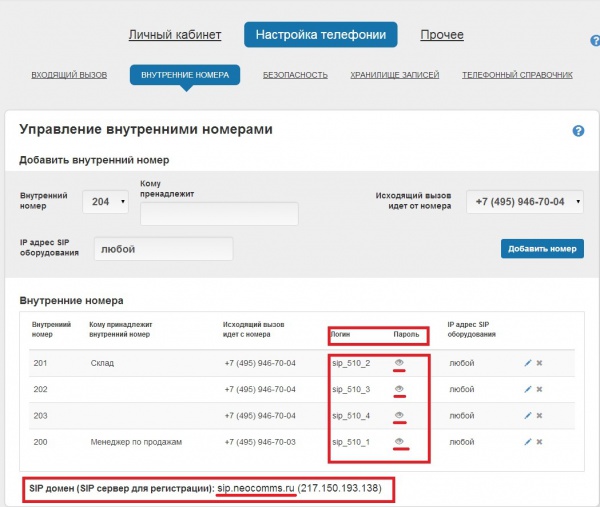
1. Установите коммуникатор ZoIPer Softphone
И запустите
2. Перейдите в раздел Настройки и выберите пункт Учетные записи.
3. Нажмите «+» чтобы добавить новую учётную запись SIP.
4. Далее, на вопрос ответьте Да
5. Далее выберите Ручная настройка
6. Нам нужна Учетная запись SIP
7. Выполните следующие настройки:
в поле Учетная запись - введите SIP-логин (например, sip_1111_11);
в поле Домен - введите sip.neocomms.ru;
в поле Имя пользователя - введите SIP-логин
в поле Пароль - введите пароль;
в поле ID абонента - введите SIP-логин;
Напоминаем что учетные данные вашего короткого номера ("Логин" и "Пароль") вы можете посмотреть в личном кабинете
в разделе "Настройка телефонии" -> "Внутренние номера"' для просмотра пароля нажмите на значок глаза.
Нажмите кнопку Зарегистрировать.
Готово! Теперь можете совершать звонки.